windows10安装redis
下载
github上下载最新(或者你需要的版本)的redis安装包,下载地址如下:
https://github.com/microsoftarchive/redis/releases
打开点击版本号,进入下载页面,我写这篇博客的时候最新版本是3.2.100。这里需要对不太熟悉redis的同学说明一下 windows 版的redis是由微软官网维护并发布的,所以版本和 https://github.com/antirez/redis 仓库的原版 redis 会不太一样,我写这篇博客的时候,redis官方最新版本是5.0.6。如果你想体验最新的特性,可以考虑在linux环境下安装。
好了,说回正题。打开 https://github.com/microsoftarchive/redis/releases/tag/win-3.2.100 页面可以看到如下四个文件。
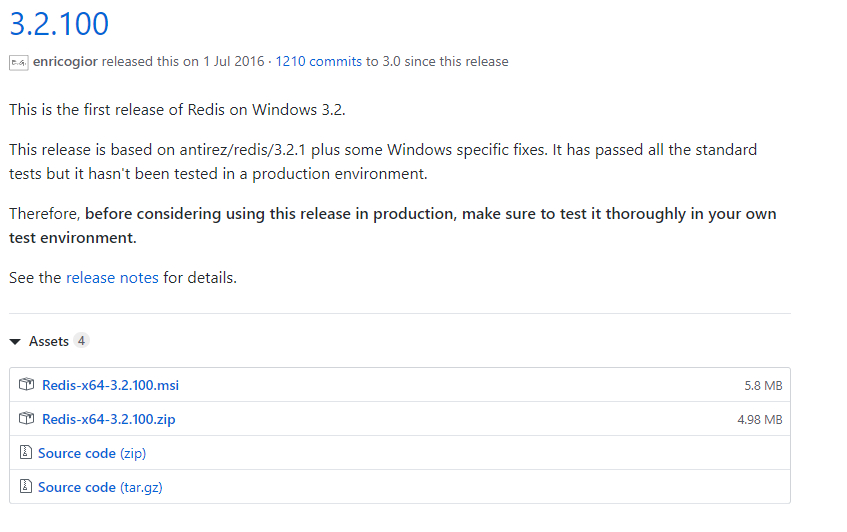
对文件进行一个说明:
Redis-x64-3.2.100.msi :图形化安装文件
Redis-x64-3.2.100.zip :压缩文件安装包,需要解压安装
Redis-x64-3.2.100.zip :.zip压缩格式源码
Redis-x64-3.2.100.tar.gz :.gz压缩格式源码
这里我选择 .msi 的文件进行下载安装,如果你需要使用压缩文件解压安装,可以参考下面这篇文章:
https://blog.csdn.net/lamp_yang_3533/article/details/52024744
安装
双击安装文件,点击 Next 下一步,进入到如下页面的时候,需要选择你的安装位置,建议不要装在C盘。然后勾选上添加安装目录到 PATH 环境变量的选项。
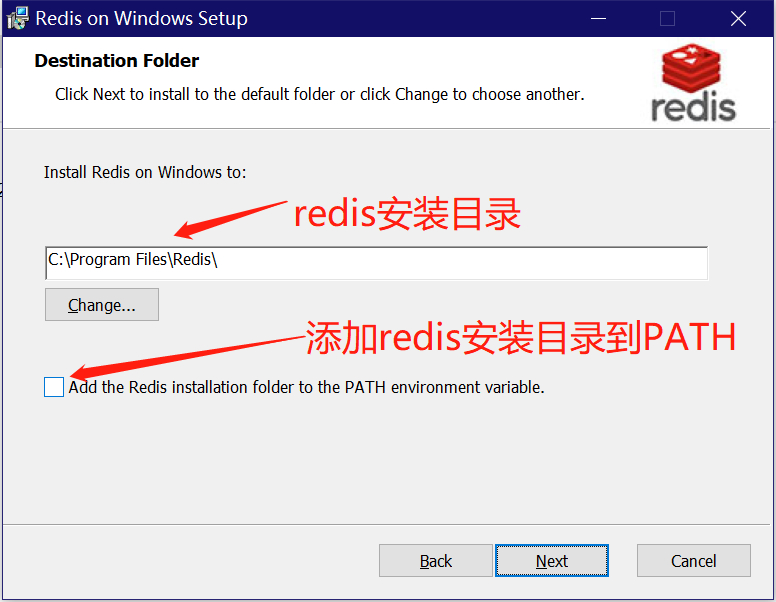
选好之后选择 Next ,进入到选择端口的页面。redis默认是 6379 端口,如果你不想用 6379 或者 6379 已经被其他程序占用,可以修改成其他端口。下方添加到windows防火墙的选项保持默认就好。
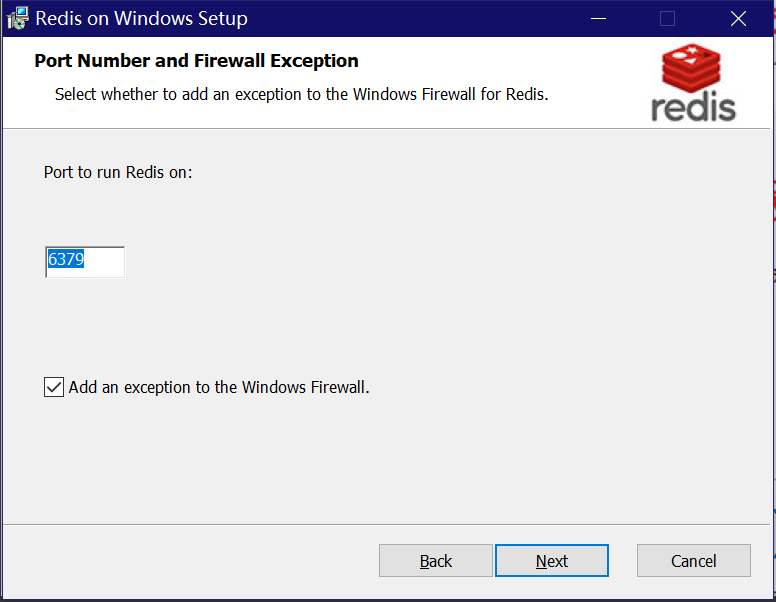
选好之后点击Next,进入如下页面,设置redis最大内存限制。默认100MB内存,但是做后端的同学都知道这很可能是不够用的,所以可以改大一点,我这里修改成了1024MB。你可以根据自己的实际情况来更改设置。
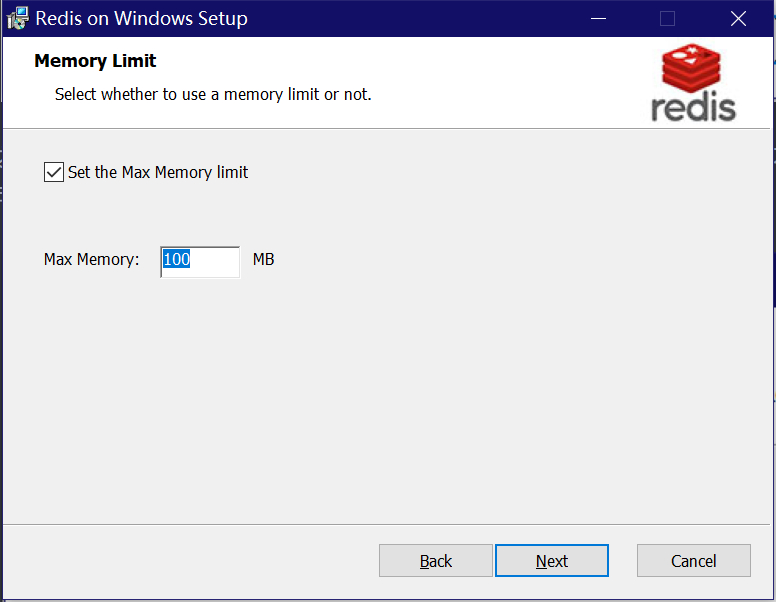
选好之后再点击 Next ,然后点击 Install ,就会开始安装Redis了。安装完成之后点击 Finish 完成安装。
然后可以打开任务管理器,点击服务,查看服务列表中是否有一个名字叫做Redis的服务正在运行,如果有,说明安装并启动成功,如果没有或者未成功启动,请删除服务之后对照如上步骤重新安装。
删除redis服务命令为 sc delete 服务名 ,需要注意删除服务需要使用管理员身份打开命令行窗口执行命令。可以使用rdm等redis图形化管理界面连接redis并测试添加删除数据,默认是没有密码的,如果需要设置密码,可以在安装目录下的配置文件里设置。
安装Redis Desktop Manager
下载链接: 链接: https://pan.baidu.com/s/1evhW3sodt7gxZEVU4vDYbg 提取码: pbuw
安装也是一路next。
设置链接
首先要确保redis的服务是开启状态。
打开Redis Desktop Manager
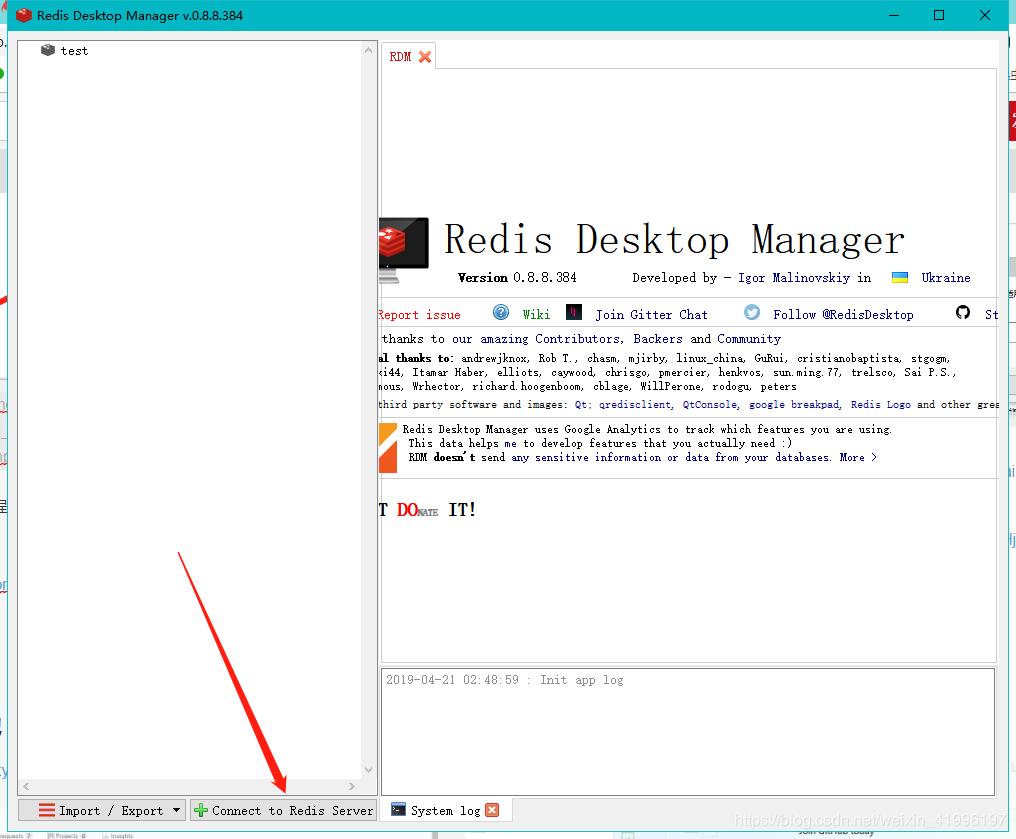
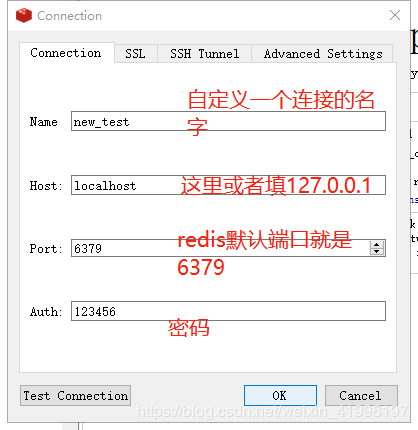
点击后OK后就能看到创建的连接了,双击它可查看详细信息。
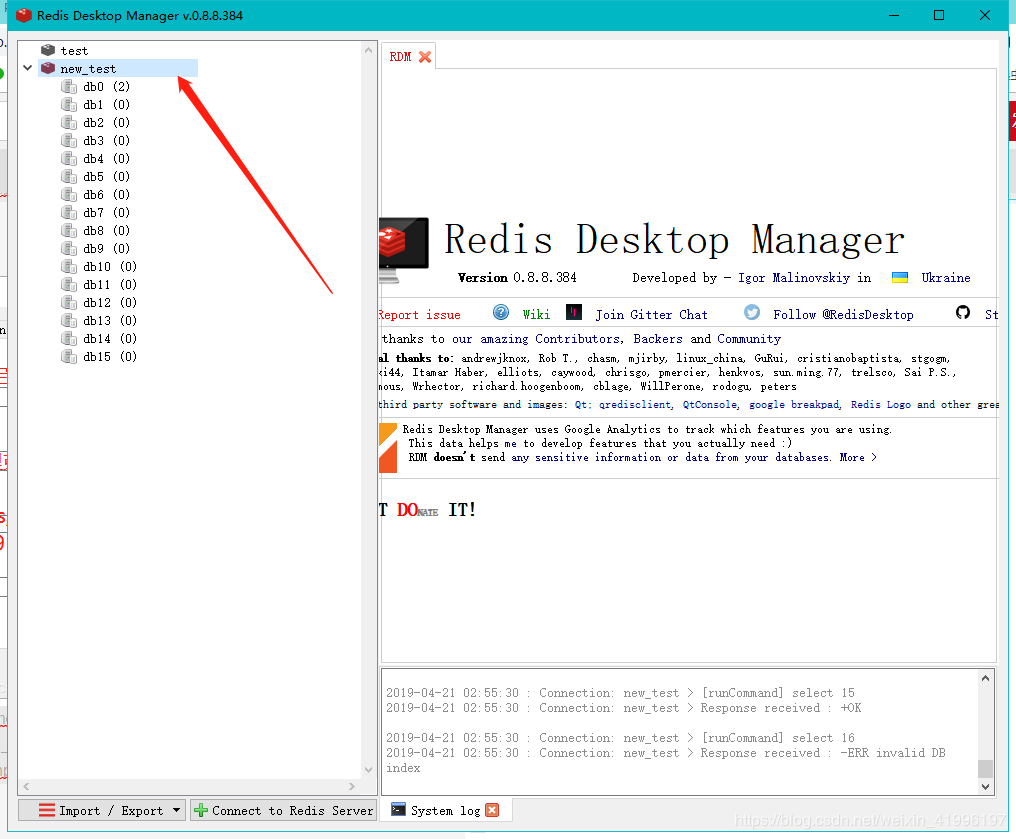
至此Redis的安装就完成啦。
windows10安装redis的更多相关文章
- Windows10安装Redis过程
下载 Redis下载地址:https://github.com/microsoftarchive/redis/releases 以3.2.100版本为例,下载Redis-x64-3.2.100.zip ...
- 3分钟wamp安装redis扩展超级简单
windows10(win8.1等系统应该是一样的) wampserver2.5 -Apache-2.4.9-Mysql-5.6.17-php5.5.12-64b 很简单只需要3步,主要是安装redi ...
- Ubuntu安装redis并配置远程、密码以及开启php扩展
一.前言 redis是当前流行的nosql数据库,很多网站都用它来做缓存,今天我们来安装并配置下redis 二.安装并配置redis 1.安装redis sudo apt-get install re ...
- CentOS 7 下安装redis步骤
1. 从redis官网下载redis源码,本例安装在/usr/opt下 [root@localhost opt]# pwd /usr/opt [root@localhost opt]# wget ht ...
- 安装redis以windows服务形式
安装redis以windows服务形式 安装redis以windows服务形式 redis windows windows 服务 以前跑redis,老是要开一个命令行窗口,一旦关闭,redis服务就挂 ...
- Mac Pro 编译安装 Redis 的 PHP 客户端 phpredis
1.去官网下载 redis 扩展源码包 https://github.com/phpredis/phpredis 2.安装 redis 扩展 /usr/local/src/mac-sdk/source ...
- 编译安装PHP7并安装Redis扩展Swoole扩展
编译安装PHP7并安装Redis扩展Swoole扩展 在编译php7的机器上已经有编译安装过php5.3以上的版本,从而依赖库都有了 本php7是编译成fpm-php 使用的, 如果是apache那么 ...
- 【安装Redis】CentOS7 下安装NodeJs+Express+MongoDB+Redis
Redis,V3.2,官网l官方链接:http://www.redis.io/download,参考:http://blog.csdn.net/mlks_2008/article/details/19 ...
- centos7.0 安装redis集群
生产环境下redis基本上都是用的集群,毕竟单机版随时都可能挂掉,风险太大.这里我就来搭建一个基本的redis集群,功能够用但是还需要完善,当然如果有钱可以去阿里云买云数据库Redis版的,那个还是很 ...
随机推荐
- IO多路复用——poll
1.基本知识 poll是Linux中的字符设备驱动中的一个函数.Linux 2.5.44版本后,poll被epoll取代.和select实现的功能差不多,poll的作用是把当前的文件指针挂到等待队列. ...
- 深入js系列-类型(null)
首先null是表示什么状态呢 这个是需要和上篇的undefined做一个区分 undefined 从未赋值 非关键词(也就是可以定义为变量名或者赋值给它) null 曾经赋值.目前没值 关键词 typ ...
- nuxt中localstorage的替代方案
采用异步的方式进行存储数据,更高效快速,使用localforage是你最好的选择 具体转载自博客 Heap Stack Blog(pingbook.top) Nuxt storage data in ...
- ipv6转ipv4 NAT64与DNS64基本原理概述
原文: https://blog.csdn.net/zhangjie1989/article/details/51464251 1.NAT64与 DNS64背景 在 IPv6网络的发展过程中,面临最大 ...
- Shell脚本之七 选择、循环结构
一.if else if 语法格式 if condition then command1 command2 ... commandN fi 写成一行(适用于终端命令提示符): if [ $(ps -e ...
- POJ-最大连续子序列和
给定一个整数序列,找到一个具有最大和的连续子序列(子序列最少包含一个元素),返回其最大和. 实例输入: -2, 1, -3, 4, -1, 2, 1, -5, 4 实例输出: 6(连续子序列4, -1 ...
- python入门之名称空间的查找顺序
名称空间的查找顺序: 局部:局部 > 全局 > 内置 全局:全局 > 内置 # 内置再找不到就报错 # 函数内部使用的名字,在定义阶段已经规定死了,与你的调用位置无关 x = 111 ...
- [转帖]从 SOA 到微服务,企业分布式应用架构在云原生时代如何重塑?
从 SOA 到微服务,企业分布式应用架构在云原生时代如何重塑? 2019-10-08 10:26:28 阿里云云栖社区 阅读数 54 版权声明:本文为博主原创文章,遵循CC 4.0 BY-SA版权 ...
- [转帖]ps 命令详解
ps 命令详解 https://www.jianshu.com/p/cba22cce2f97 ps 概述 Linux中的ps命令是Process Status的缩写.ps命令用来列出系统中当前运行的那 ...
- SQLServer字符串与数字拼接
1.使用cast‘’+cast(@ID as varchar) 2.使用LTrim‘’+LTrim(@ID) 感觉第二种方式代码简单,但是可读性不好.
